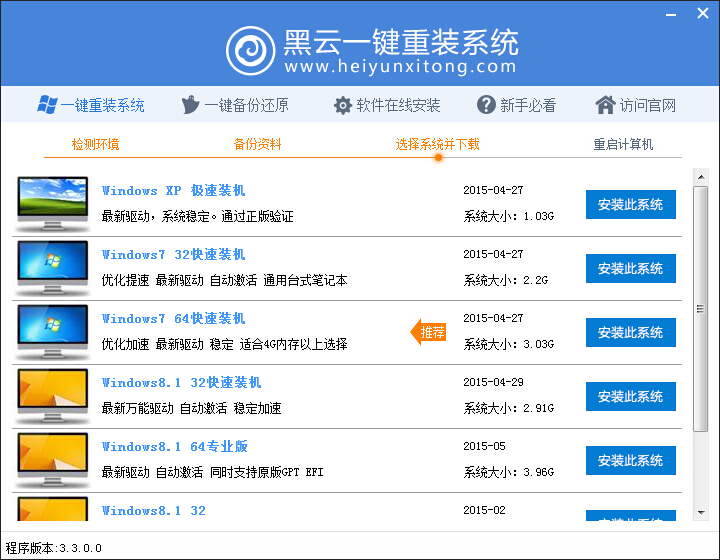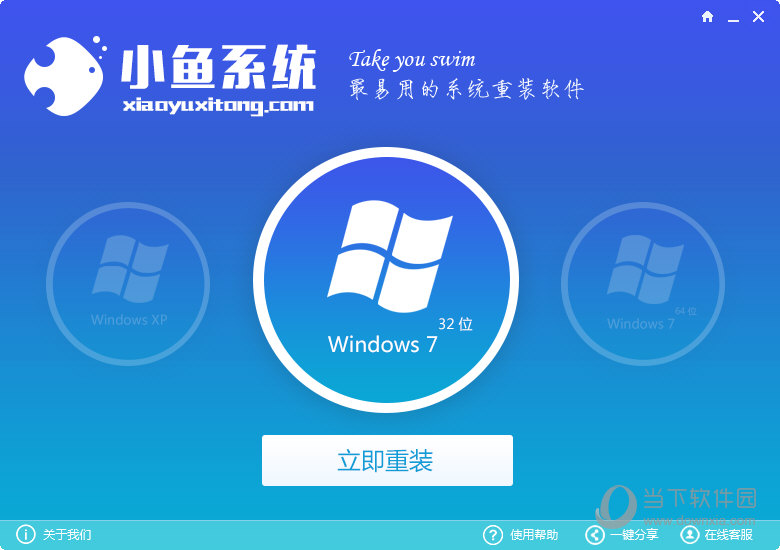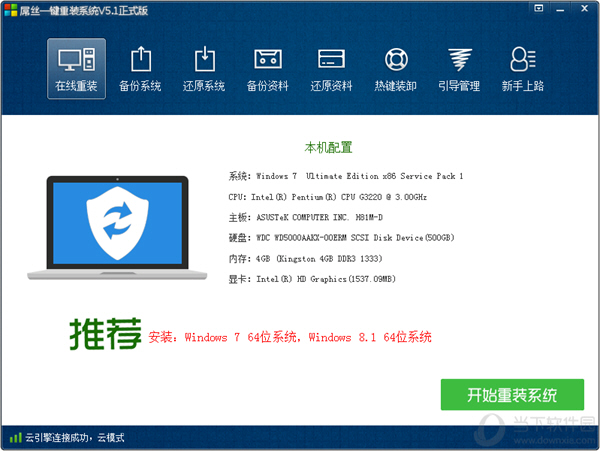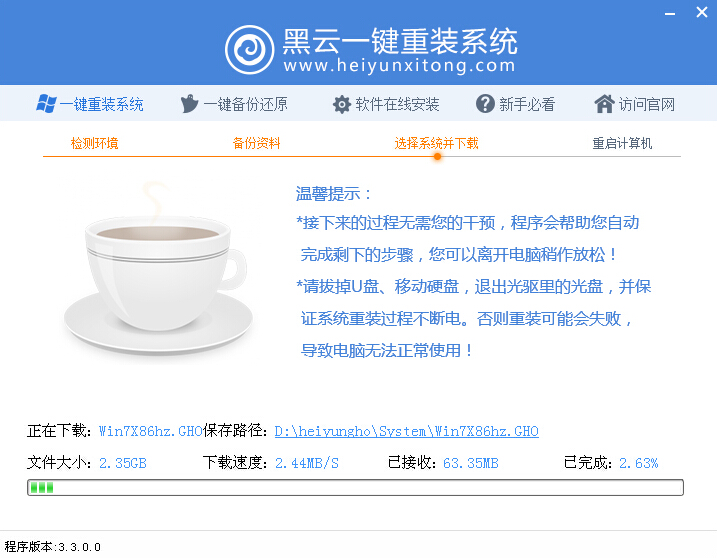硅脂怎么涂才正确?正确涂硅脂的方法详解(5)
更新时间:2017-07-04 17:49:12
在CPU的上涂抹硅脂很多玩家们会将其涂在中间之后将散热器放上进行挤压,这样的做法可能会出现涂抹不均匀或者挤压溢出的现象。在进行CPU表面时最好的工具是使用塑料片,有的硅脂中会附带刮板,没有刮板的可以选择产品中透明包装或者是其他一些透明片之类的,玩家可以动手将其裁剪,宽度与CPU表面超宽一些。

涂抹CPU硅脂
之后从CPU的一角开始向一个方向把硅脂涂抹均匀,将整个CPU表面覆盖上。硅脂涂得越薄接触的面积就会越平。如果散热器底部采用镜面设计,那么硅脂可以涂得非常的薄,薄的可以呈现出半透明的效果。
最后将散热器与安装上,只要压住不能旋转和移动散热器,否而会导致涂好的散热器与CPU之间的硅脂出现不均匀的问题,还有可能出现气泡影响散热问题。

安装CPU散热器
选择正确的涂抹方法可以保证CPU的温度减低4-7度,如果之前你并没有很好的涂抹,那么有可能温度降低的更多。DIY讲究的就是一个动手,刚兴趣的玩家们不妨动起手来将自己的CPU和散热器中间重新涂抹硅脂,感受其中的快乐。
看完笔者介绍的方法玩家们的硅脂涂对了吗?如果有玩家正想安装散热器不妨试试此方法。另外在途硅脂时一定记住不要贪多,多了对散热不好会影响CPU与散热器中间的贴合度。含银硅脂不一定好使,有些硅脂中的金属微粒会较大,这样的硅脂使用上的效果并不是很好。硅脂过稀水太多,这样的硅脂使用起来里面的水分被蒸发后导热效果会下降很明显,过稠的硅脂对于小白和入门级玩家没有涂抹经验的话,涂厚了效果也是达不到好的散热效果高。涂硅脂也是很有学问的,玩家们可以尝试不同的方法。
系统重装相关下载
硬件知识相关推荐
重装系统软件排行榜
- 雨林木风一键重装系统工具V7.6.8贡献版
- 深度一键重装系统软件V8.8.5简体中文版
- 【电脑重装系统】小马一键重装系统V7.5.3
- 【电脑重装系统】黑云一键重装系统软件V4.2免费版
- 【重装系统】魔法猪一键重装系统工具V4.5.0免费版
- 【重装系统】无忧一键重装系统工具V5.8最新版
- 小白一键重装系统v10.0.00
- 【重装系统软件下载】屌丝一键重装系统V9.9.0尊享版
- 【电脑系统重装】小马一键重装系统V4.0.8装机版
- 【电脑重装系统】系统之家一键重装系统软件V5.3.5维护版
- 【电脑重装系统】系统之家一键重装系统V6.0精简版
- 【一键重装系统】系统基地一键重装系统工具V4.0.8极速版
- 系统基地一键重装系统工具极速版V4.2
- 系统重装软件系统之家一键重装V1.3.0维护版
- 黑云一键重装系统软件下载免费版5.9.6
重装系统热门教程
- 系统重装步骤
- 一键重装系统win7 64位系统 360一键重装系统详细图文解说教程
- 一键重装系统win8详细图文教程说明 最简单的一键重装系统软件
- 小马一键重装系统详细图文教程 小马一键重装系统安全无毒软件
- 一键重装系统纯净版 win7/64位详细图文教程说明
- 如何重装系统 重装xp系统详细图文教程
- 怎么重装系统 重装windows7系统图文详细说明
- 一键重装系统win7 如何快速重装windows7系统详细图文教程
- 一键重装系统win7 教你如何快速重装Win7系统
- 如何重装win7系统 重装win7系统不再是烦恼
- 重装系统win7旗舰版详细教程 重装系统就是这么简单
- 重装系统详细图文教程 重装Win7系统不在是烦恼
- 重装系统很简单 看重装win7系统教程(图解)
- 重装系统教程(图解) win7重装教详细图文
- 重装系统Win7教程说明和详细步骤(图文)